Linux系统查看当前网络连接数的方法小结
目录
- 引言
- 一、查看连接数的基础命令
- 1. 使用 netstat 查看连接数
- 查看所有连接数
- 查看特定端口的连接数
- 实时监控连接数
- 二、netstat 命令不可用的解决办法
- 1. 安装 net-tools
- 在 Centos 系统中安装
- 在 Ubuntu/Debian 系统中安装
- 三、使用 ss 替代 netstat
- 使用 ss 查看连接数
- 查看所有连接数
- 查看特定端口的连接数
- 查看连接的详细信息
- 四、处理极简环境的问题
- 1. 检查容器环境
- 2. 安装必要工具
- 对于基于 Alpine 的容器
- 对于基于 Debian/Ubuntu 的容器
- 五、实用技巧
- 1. 查看每个进程的连接数
- 2. 查看所有连接状态统计
- 3. 结合 watch 实时监控
- 六、总结
引言
在日常的运维和开发中,网络连接数的监控是一个非常重要的指标。当你需要排查网络问题或优化系统性能时,查看连接数是关键的一步。然而,不同的 linux 环境和发行版可能需要使用不同的方法来获取连接信息。
本文将从最常见的工具入手,逐步深入探讨如何在 Linux 系统中查看当前的网络连接数,并解决可能遇到的问题。
一、查看连接数的基础命令
1. 使用 netstat 查看连接数
netstat 是一个经典的网络管理工具,可以显示网络连接、路由表、接口统计等信息。要查看当前系统的网络连接数,可以使用以下命令:
查看所有连接数
netstat -an | grep ESTABLISHED | wc -l
这个命令会:
- 使用
netstat -an列出所有连接。 - 使用
grep ESTABLISHED过滤出状态为 ESTABLISHED 的连接。 - 使用
wc -l统计连接数。
查看特定端口的连接数
如果你只想查看某个端口(例如 8080)的连接数,可以运行:
netstat -an | grep ':8080' | wc -l
实时监控连接数
如果需要实时监控连接数变化,可以结合 watch 命令:
watch -n 1 'netstat -an | grep ESTABLISHED | wc -l'
这个命令会每秒刷新一次当前的连接数。
二、netstat 命令不可用的解决办法
编程客栈在某些系统中,执行 netstat 时可能会出现以下错误:
bash: netstat: command not found
这是因为 netstat 命令属于 net-tools 工具包,而现代的 Linux 发行版(如 CentOS 8 和 Ubuntu 18.04 及更高版本)默认未安装该工具包。
1. 安装 net-tools
在 CentOS 系统中安装
使用以下命令安装 net-tools:
yum install -y net-tools
在 Ubuntu/Debian 系统中安装
如果是基于 Debian 的发行版,可以运行:
apt update apt install -y net-tools
安装完成后,再次运行 netstat 命令即可。
三、使用 ss 替代 netstat
ss 是现代 Linux 系统中更高效的网络管理工具,它可以提供与 netstat 类似的信息,但性能更优。大多数 Linux 系统默认已经安装了 ss。
使用 ss 查看连接数
查看所有连接数
ss -ant | grep ESTABLISHED | wc -l
这里的命令与 netstat 类似,主要区别在于:
ss -ant列出所有 TCP 连接。grep ESTABLISHED和wc -l的作用不变。
查看特定端口的连接数
如果你只需要统计某个端口(如 8080)的连接www.devze.com数,可以运行:
ss -ant | grep ':8080' | wc -l
查看连接的详细信息
如果需要更详细的信息(如连接的进程python ID),可以使用:
s编程s -antp
四、处理极简环境的问题
在某些极简的 Linux 环境(如 docker 容器)中,可能会遇到如下情况:
- 没有
yum或apt包管理器。 - 默认未安装
net-tools或ss。
这种情况下,需要根据具体环境选择解决方案。
1. 检查容器环境
首先,检查使用的容器基础镜像。例如,运行以下命令确认:
cat /etc/os-release
2. 安装必要工具
对于基于 Alpine 的容器
Alpine 容器通常使用 apk 包管理器,可以安装 net-tools 或 iproute2:
apk add net-tools apk add iproute2
对于基于 Debian/Ubuntu 的容器
可以运行以下命令:
apt update apt install -y net-tools iproute2
五、实用技巧
1. 查看每个进程的连接数
如果需要统计每个进程的连接数,可以使用:
netstat -anp | grep ESTABLISHED | awk '{print $7}' | cut -d'/' -f1 | sort | uniq -c
这会统计所有连接中每个进程的连接数。
2. 查看所有连接状态统计
可以直接使用 ss 提供的统计功能:
ss -s
这会输出当前系统中各种状态的连接数(如 ESTABLISHED、TIME_WAIT)。
3. 结合 watch 实时监控
对于频繁变化的网络连接,结合 watch 是非常实用的:
watch -n 1 'ss -ant | grep ESTABLISHED | wc -l'
六、总结
通过本文的讲解,你应该能够熟练使用 netstat 和 ss 查看 Linux 系统的网络连接数,并在工具缺失或命令不可用时快速找到替代方案。
在现代系统中,建议优先使用 ss,不仅性能更好,还能提供更加详细的网络信息。而对于容器化环境,可以根据镜像类型选择适当的包管理工具来安装所需命令。
到此这篇关于Linux系统查看当前网络连接数的方法小结的文章就介绍到python这了,更多相关Linux查看连接数内容请搜索编程客栈(www.devze.com)以前的文章或继续浏览下面的相关文章希望大家以后多多支持编程客栈(www.devze.com)!
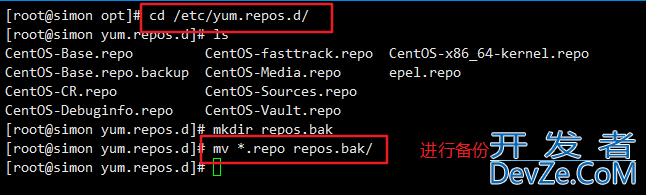




 加载中,请稍侯......
加载中,请稍侯......
精彩评论